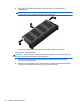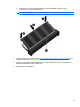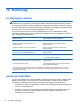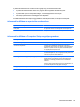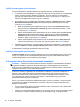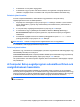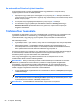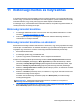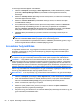User Guide - Linux
Az automatikus DriveLock-jelszó kezelése
Az automatikus DriveLock-jelszó engedélyezéséhez vagy letiltásához a Computer Setup
segédprogramban kövesse az alábbi lépéseket:
1. Kapcsolja be vagy indítsa újra a számítógépet, és nyomja meg az esc billentyűt, miközben a
„Press the ESC key for Startup Menu” (Nyomja meg az ESC billentyűt az indítómenühöz) üzenet
látható a képernyő alján.
2. A Computer Setup segédprogramba lépéshez nyomja meg az f10 billentyűt.
3. A mutatóeszköz vagy a nyílbillentyűk használatával válassza a Security (Biztonság) >
Automatic DriveLock (Automatikus DriveLock) parancsot, majd kövesse a képernyőn
megjelenő utasításokat.
Tűzfalszoftver használata
A tűzfalakat úgy alakították ki, hogy azok megakadályozzák a rendszerhez vagy a hálózathoz való
jogosulatlan hozzáférést. A tűzfal lehet egy, a számítógépre és/vagy a hálózatra telepített
szoftveralkalmazás, vagy pedig egy olyan megoldás, amely hardverből és szoftverből is áll.
Két fő tűzfaltípus létezik:
● A gazdaalapú tűzfal – olyan szoftver, amely csak azt a számítógépet védi, amelyre telepítették.
● Hálózatalapú tűzfalak – A hálózatalapú tűzfalak a hálózaton levő számítógépek és az
internetkapcsolat közé vannak telepítve. A hálózatalapú tűzfalak lehetnek dedikált eszközök,
illetve például tűzfal funkcióval felszerelt útválasztók vagy kapcsolók is.
Ha tűzfal van telepítve egy rendszerre, az a rendszerről és a rendszerre küldött adatokat megfigyeli
és összehasonlítja a felhasználó által meghatározott biztonsági követelményekkel. Az e
követelményeknek meg nem felelő adatok nem továbbítódnak.
Lehet, hogy számítógépére vagy hálózati eszközeire már van telepítve tűzfal. Ha nem,
rendelkezésére állnak szoftveres tűzfalmegoldások.
MEGJEGYZÉS: Bizonyos körülmények között a tűzfal blokkolhatja a hozzáférést az internetes
játékokhoz, problémákat okozhat a hálózati nyomtatási és a fájlmegosztási szolgáltatások
működésében, vagy blokkolhatja a legitim levélmellékleteket. Az ilyen problémák átmeneti
megoldásaként kapcsolja ki a tűzfalat, hajtsa végre a kívánt feladatot, majd kapcsolja be újra a
tűzfalat. Végleges megoldásként módosítsa a tűzfal beállításait.
1. A tűzfal beállításainak megtekintéséhez és módosításához válassza a Computer (Számítógép)
> YaST lehetőséget.
MEGJEGYZÉS: A YaST elérésekor meg kell adni a root jelszót.
2. A bal oldali panelen kattintson a Security and Users (Biztonság és felhasználók) elemre, majd
a jobb oldali panelen kattintson a Firewall (Tűzfal) elemre.
MEGJEGYZÉS: A tűzfalbeállítások módosításakor meg kell adni a root jelszót.
58 10. fejezet Biztonság